Instruktioner til brug af jubilæumsalbum på iPhone

Fotos-appen på iPhone har en hukommelsesfunktion, der opretter samlinger af fotos og videoer med musik som en film.

Fotos-appen på iPhone har en hukommelsesfunktion, der opretter samlinger af fotos og videoer med musik som en film. Hver hukommelse fremhæver en vigtig person, sted eller begivenhed fra din telefons bibliotek. Efter at have oprettet en hukommelse på iPhone, kan vi dele denne hukommelse med andre. Artiklen nedenfor vil guide dig til, hvordan du bruger jubilæumsalbummet på iPhone.
Sådan bruger du jubilæumsalbum på iPhone
Trin 1:
I grænsefladen på iPhone skal du klikke på appen Fotos og derefter klikke på fanen Til dig . Dernæst vil vi straks se Memories-albummet vist øverst på grænsefladen. Klik på Se alt for at se indholdet i Memories.
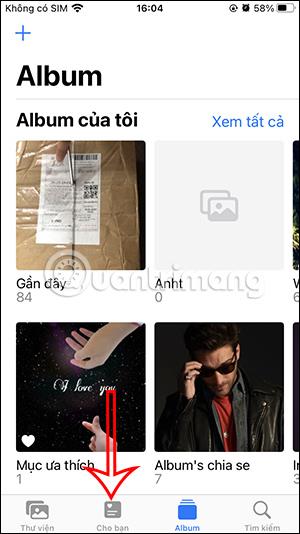
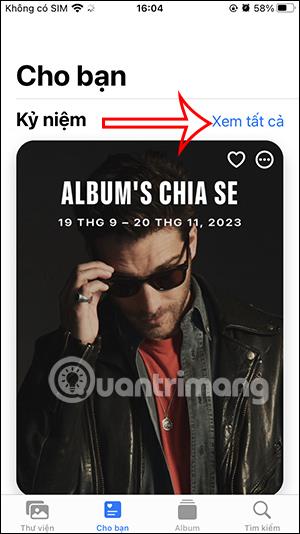
Trin 2:
I hukommelsesgrænsefladen skal du klikke på forsidebilledet for at afspille jubilæumsvideoen . Nu vil vi se hukommelsesalbumgrænsefladen med fotos og videoer. Her kan du pause eller afspille videoen, stryge til venstre eller højre på skærmen, musikikon, gennemse billeder og videoer i delte album.
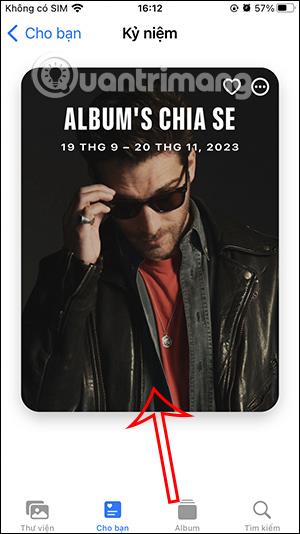
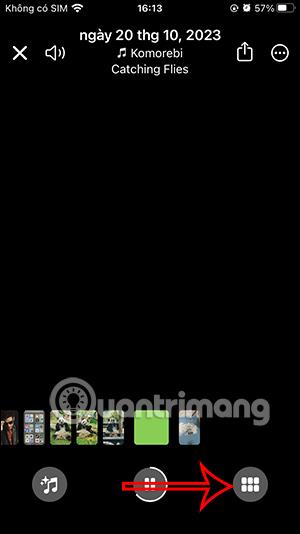

Trin 3:
Hvis du vil ændre baggrundsmusikken til iPhone-jubilæumsalbummet , skal du klikke på musikikonet . Klik derefter på plusmusikikonet for at ændre den nye baggrundsmusik, klik på Udført for at gemme.
Du kan klikke på filterikonet for at ændre farven på billeder og videoer.
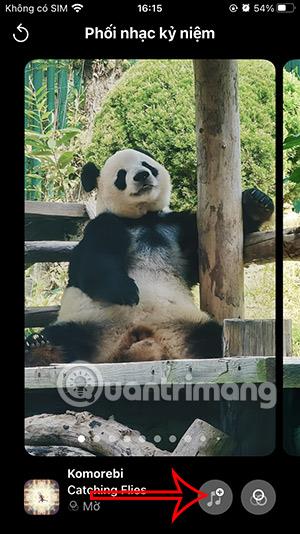
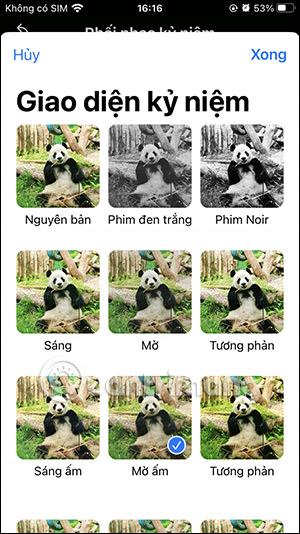
Trin 4:
Også på den delte albumgrænseflade vil et klik på ikonet med 3 prikker vise nogle yderligere muligheder som vist. Vi klikker på hvert element for at oprette jubilæumsalbummet.
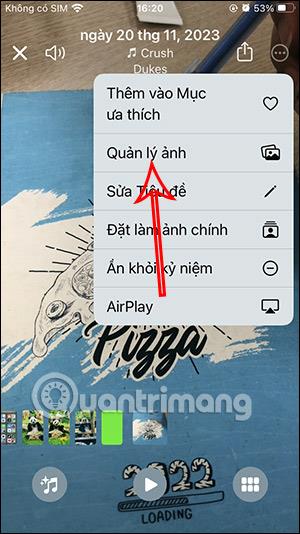
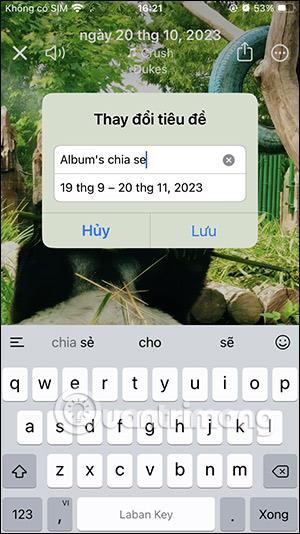
Trin 5:
Når du klikker på deleikonet på jubilæumsalbummet, har du også mange muligheder for at dele dette album via applikationen eller downloade denne video.
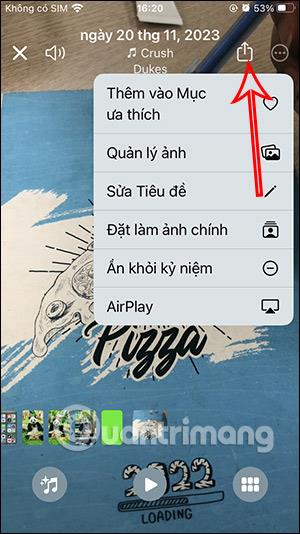
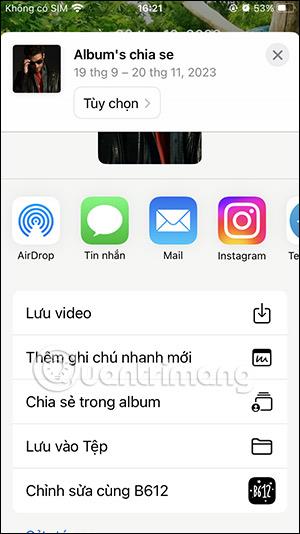

Sound Check er en lille, men ret nyttig funktion på iPhone-telefoner.
Fotos-appen på iPhone har en hukommelsesfunktion, der opretter samlinger af fotos og videoer med musik som en film.
Apple Music har vokset sig usædvanligt stor siden den første gang blev lanceret i 2015. Til dato er det verdens næststørste betalte musikstreamingplatform efter Spotify. Ud over musikalbum er Apple Music også hjemsted for tusindvis af musikvideoer, døgnåbne radiostationer og mange andre tjenester.
Hvis du vil have baggrundsmusik i dine videoer, eller mere specifikt, optage sangen, der afspilles som videoens baggrundsmusik, er der en ekstrem nem løsning.
Selvom iPhone indeholder en indbygget Weather-app, giver den nogle gange ikke nok detaljerede data. Hvis du vil tilføje noget, er der masser af muligheder i App Store.
Ud over at dele billeder fra album, kan brugere tilføje fotos til delte album på iPhone. Du kan automatisk tilføje billeder til delte album uden at skulle arbejde fra albummet igen.
Der er to hurtigere og enklere måder at konfigurere en nedtælling/timer på din Apple-enhed.
App Store indeholder tusindvis af fantastiske apps, du ikke har prøvet endnu. Almindelige søgetermer er muligvis ikke nyttige, hvis du vil opdage unikke apps, og det er ikke sjovt at gå i gang med endeløs scrolling med tilfældige søgeord.
Blur Video er et program, der slører scener eller ethvert indhold, du ønsker på din telefon, for at hjælpe os med at få det billede, vi kan lide.
Denne artikel vil guide dig, hvordan du installerer Google Chrome som standardbrowser på iOS 14.








